Microsoft memungkinkan Anda menambahkan hingga sepuluh alamat email ke akun Anda. Jika alamat email terkunci atau dikompromikan, Anda dapat mengakses akun Anda dengan alamat email alternatif.
Tutorial ini akan menunjukkan cara menambah dan menghapus alamat email dari akun Microsoft Anda. Anda juga akan mempelajari cara mengganti atau mengubah alamat email utama akun Microsoft Anda.
Microsoft menyebut alamat email utama yang ditampilkan di perangkat Windows Anda sebagai “alias utama”. Anda harus memiliki setidaknya dua alamat email akun Microsoft untuk mengubah alias utama Anda. Jika akun Microsoft Anda hanya memiliki satu alamat email, ikuti langkah-langkah di bawah ini untuk menambahkan alamat email baru.
Cara Menambahkan Alamat Email ke Akun Microsoft
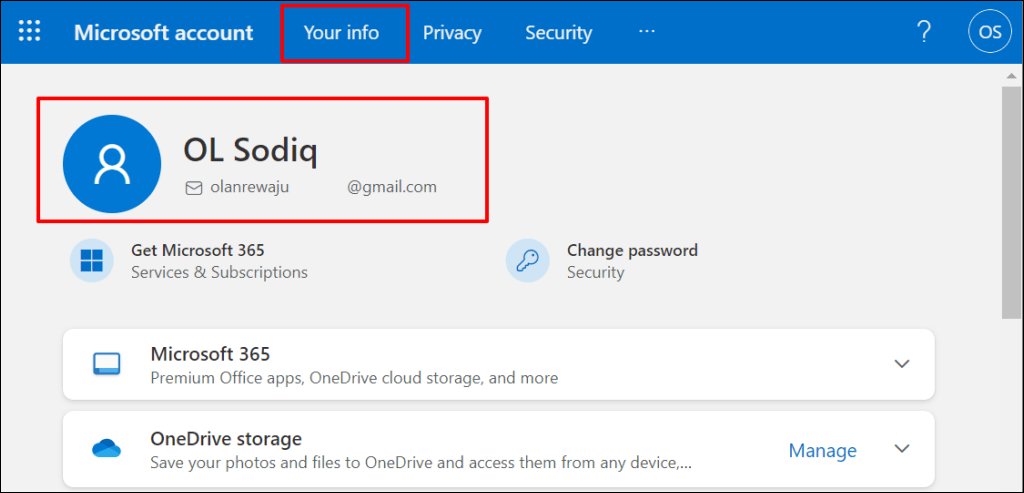
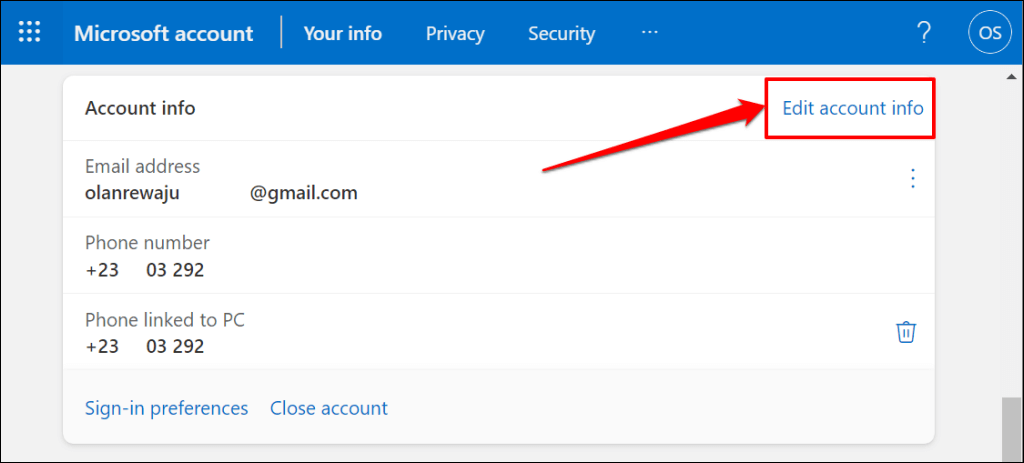
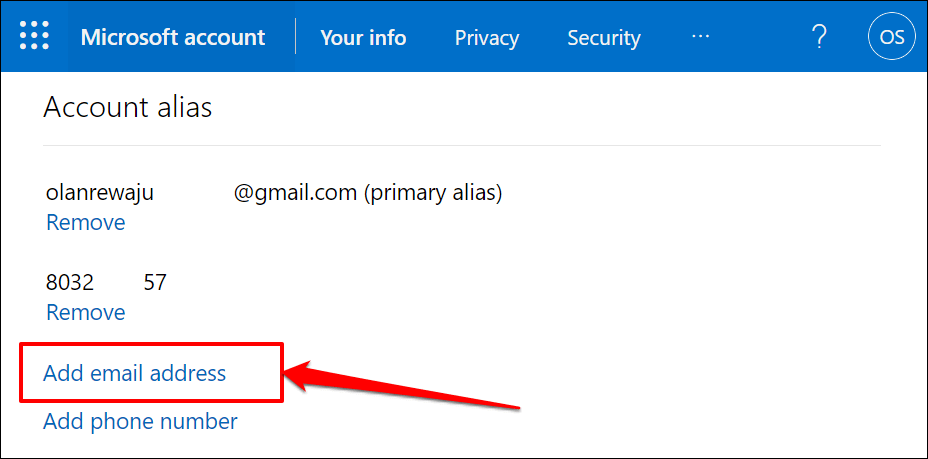
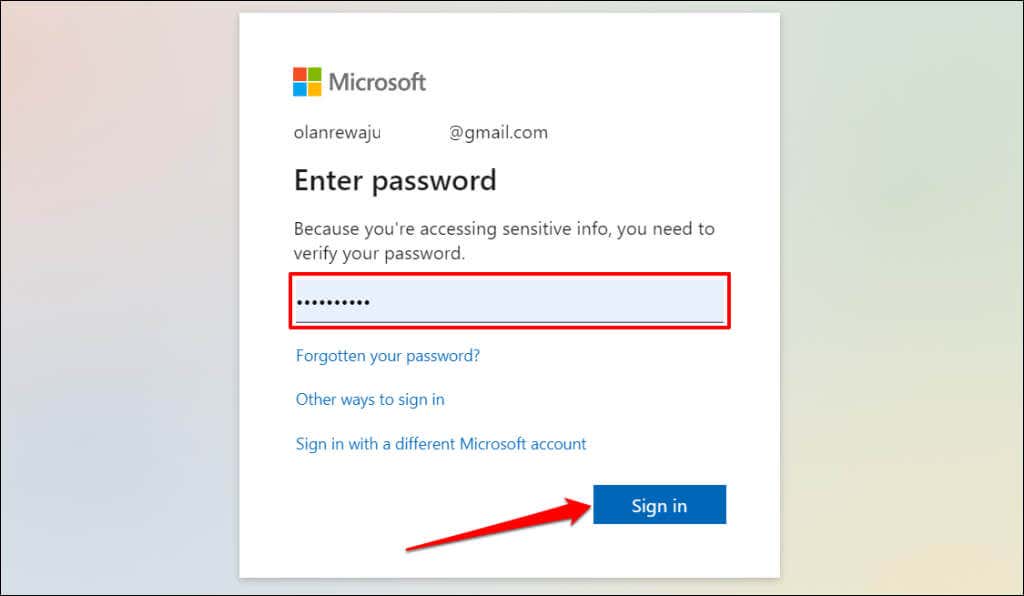
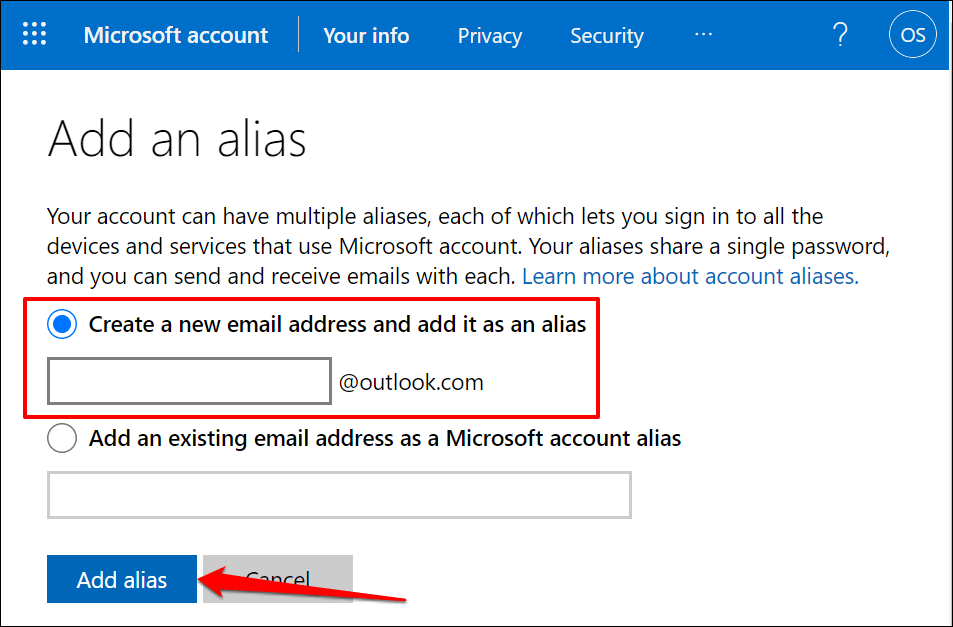
Pilih Tambahkan alamat email yang sudah ada sebagai alias akun Microsoftjika Anda menambahkan alamat email non-Microsoft yang sudah ada. Masukkan alamat email di kotak dialog dan pilih Tambahkan alias.
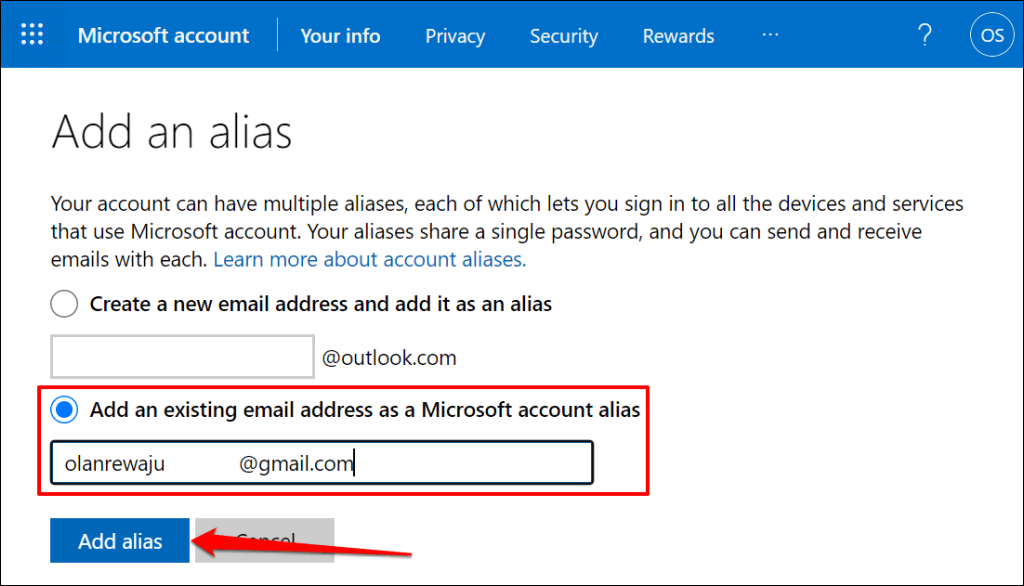
Catatan:Alamat email yang ada tidak boleh ditautkan ke akun Microsoft lain.
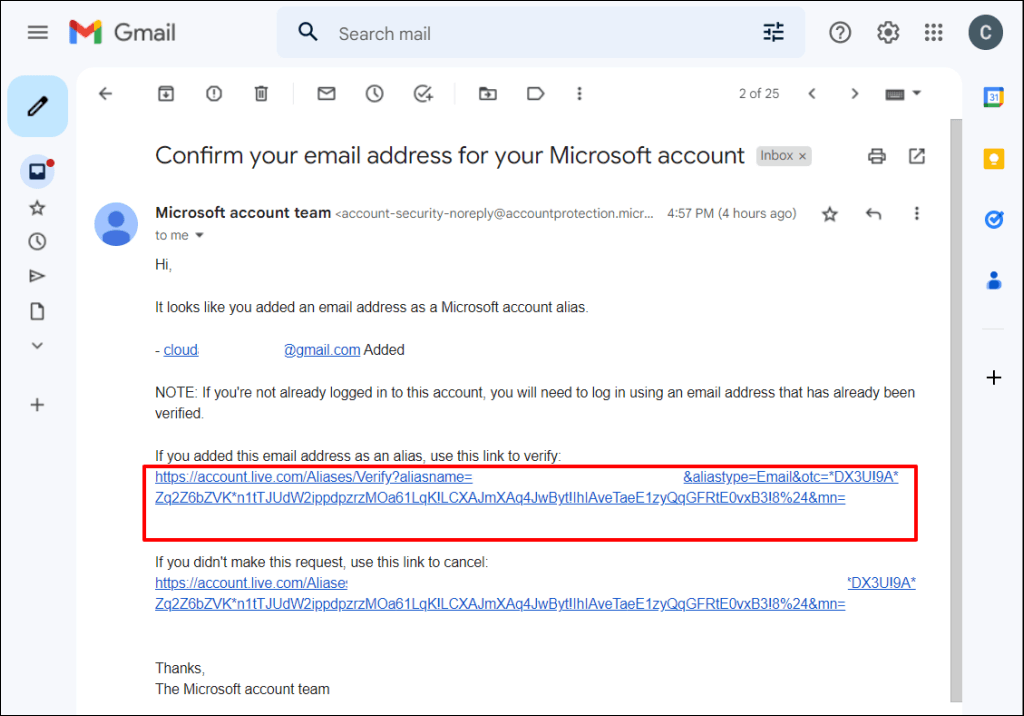
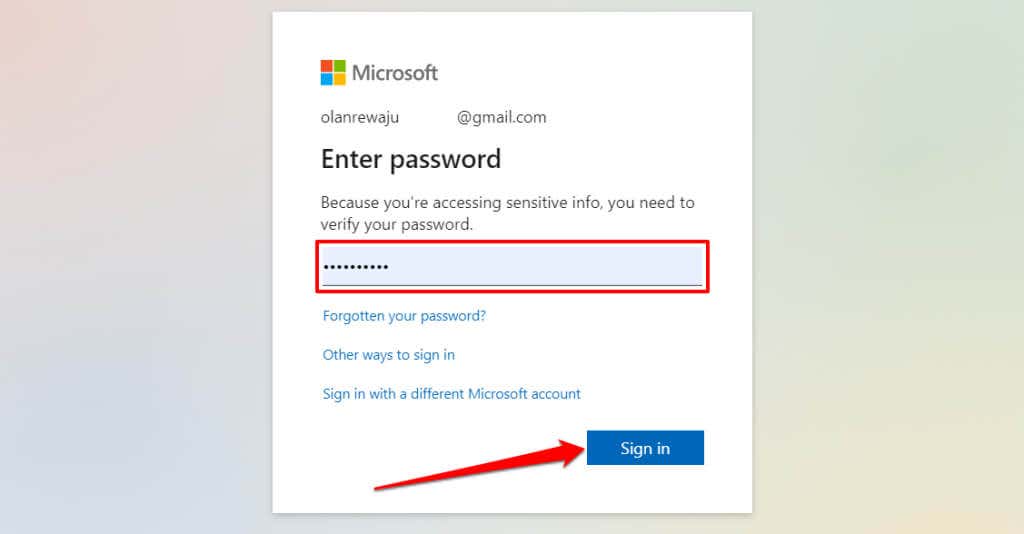
Memverifikasi alias baru itu penting. Jika Anda tidak menemukan email verifikasi di kotak masuk Anda, kembali ke halaman “Info akun” (lihat langkah #3) dan pilih Verifikasi..
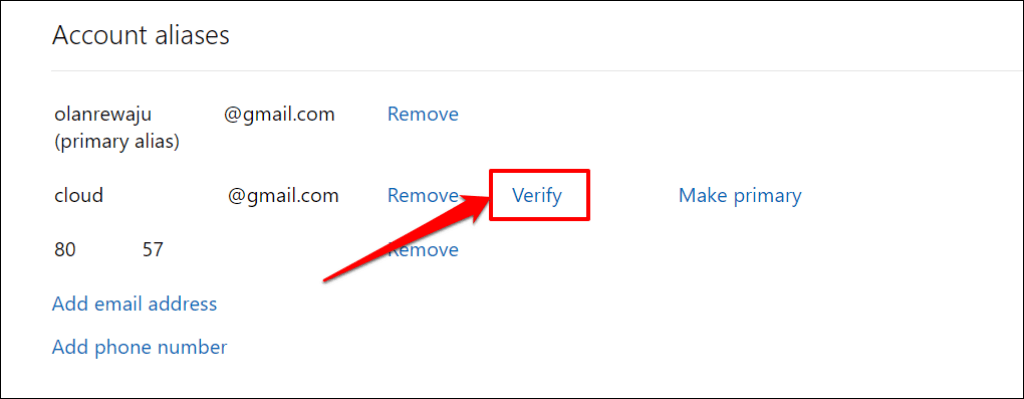
Ini akan meminta Microsoft mengirim ulang tautan verifikasi ke alamat email Anda. Langkah selanjutnya adalah menjadikan alamat email baru sebagai alias utama akun Microsoft Anda.
Cara Mengubah Email Akun Microsoft Anda
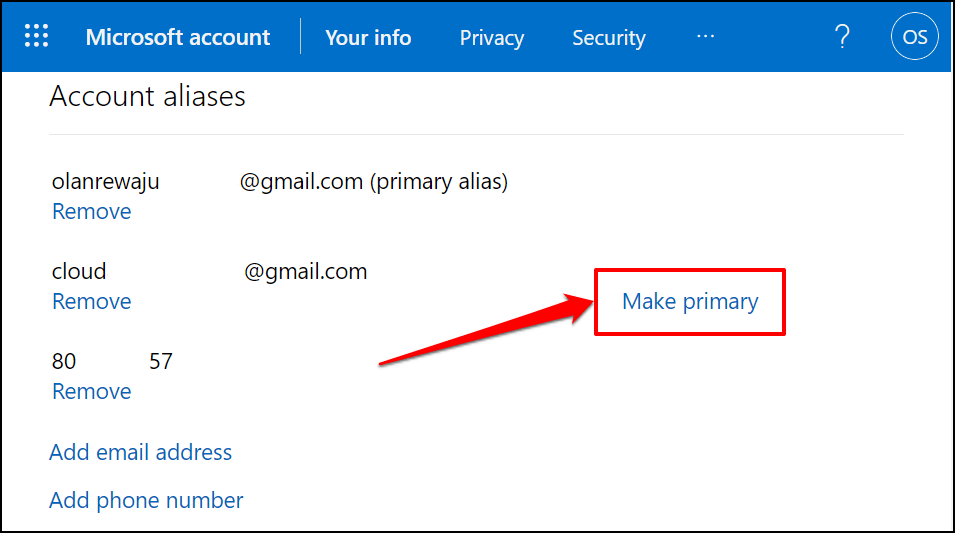
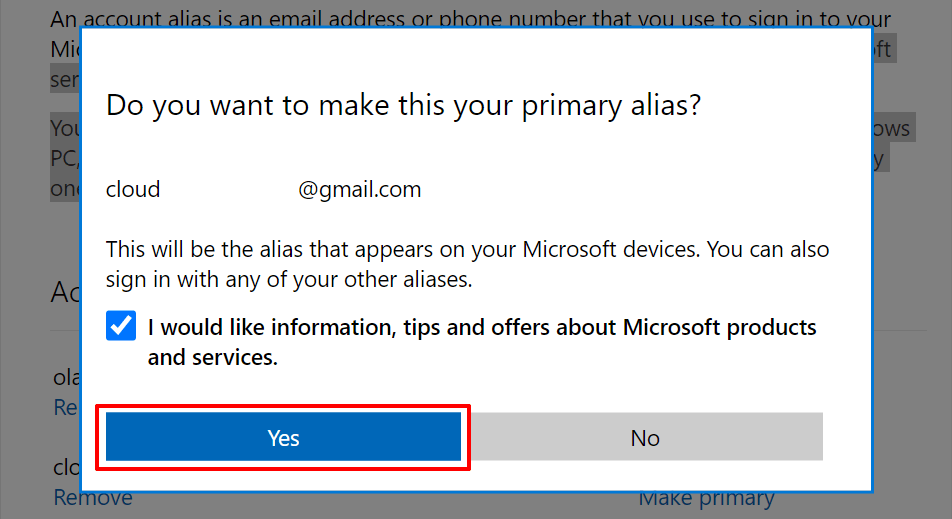
Anda dapat masuk ke aplikasi dan layanan Microsoft menggunakan semua alias akun atau alamat email yang terhubung ke akun Anda. Namun, alias email utama muncul di perangkat Microsoft Anda—Windows PC dan Xbox.
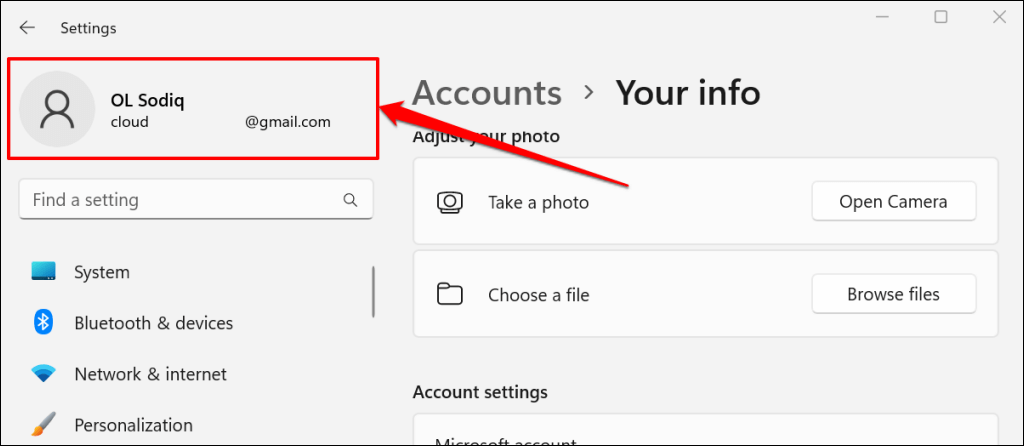
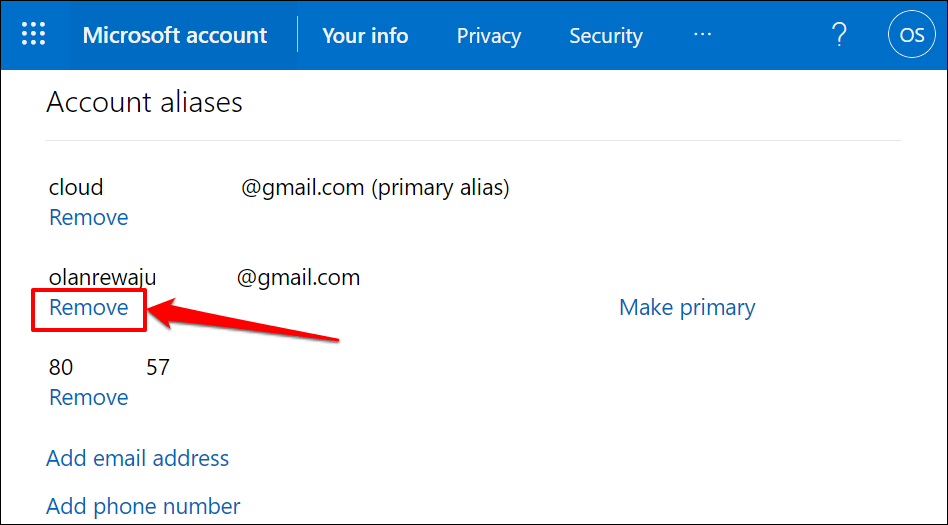
Anda mungkin diminta memasukkan kata sandi atau kode autentikasi dua faktor yang dikirimkan ke email atau nomor telepon Anda.
Microsoft mengizinkan Anda mengubah alias utama akun Anda dua kali seminggu. Anda akan mendapatkan pesan error pada gambar di bawah jika mencoba mengubah alias utama untuk ketiga kalinya dalam satu minggu.
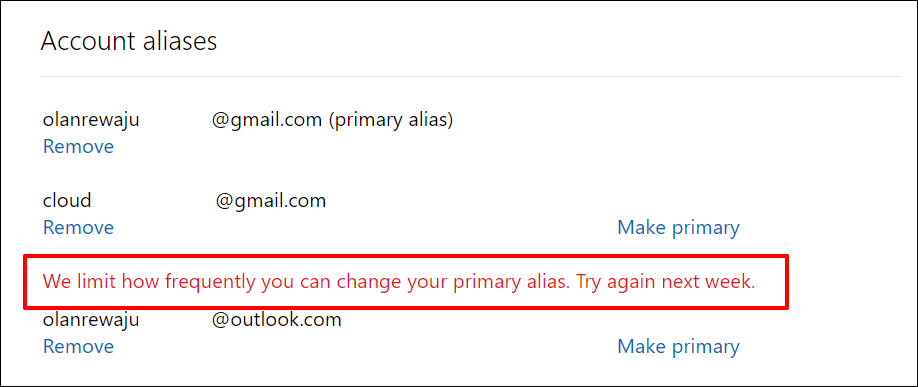
Ubah Preferensi Masuk
Seperti disebutkan sebelumnya, Anda dapat masuk ke layanan Microsoft menggunakan semua alamat email yang terhubung ke akun Anda. Namun, untuk meningkatkan keamanan akun Anda, Microsoft menyarankan untuk masuk menggunakan alamat email yang Anda pantau.
Jika Anda jarang menggunakan alamat email, sebaiknya nonaktifkan alamat tersebut di preferensi masuk akun Microsoft Anda.
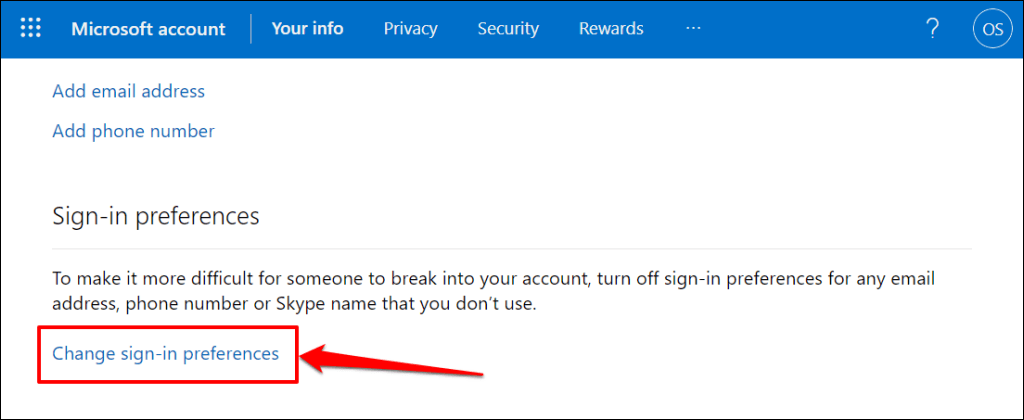
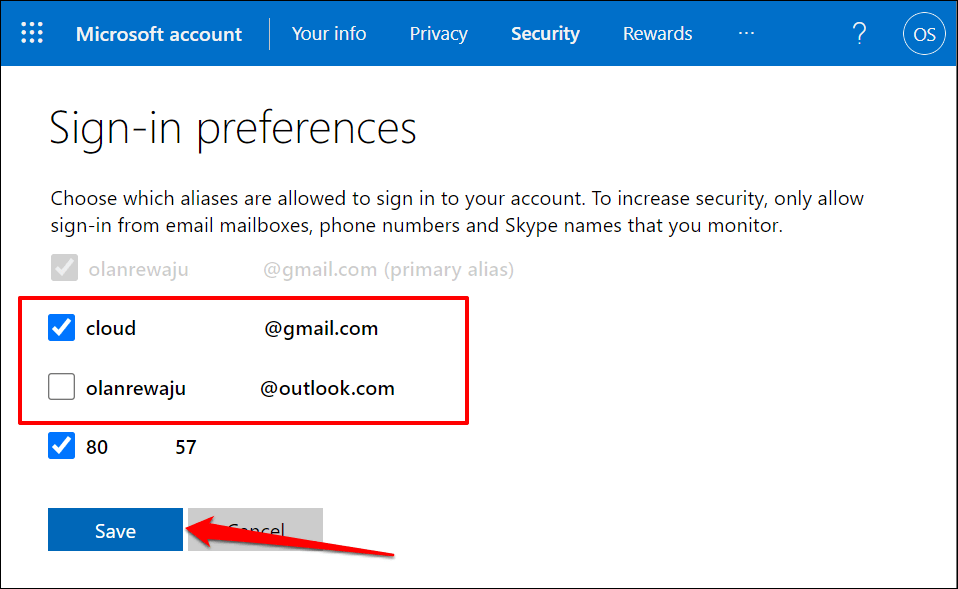
Microsoft tidak akan menghapus atau hapus alamat email dari akun Anda. Namun, Anda tidak akan dapat masuk ke akun Anda menggunakan alamat email tersebut. Omong-omong, Anda tidak dapat menghapus alias utama dari preferensi masuk Anda.
.